XMATCH 函数在数组或单元格区域中搜索指定项,然后返回项的相对位置。
在这里,我们将使用 XMATCH 查找列表中项的位置。
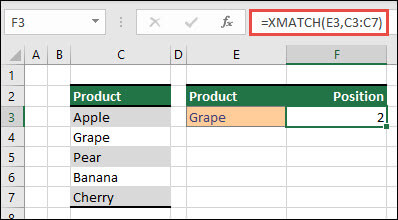
XMATCH 函数返回项目在数组或单元格区域中的相对位置。
=XMATCH(lookup_value, lookup_array, [match_mode], [search_mode])
|
参数 |
说明 |
|---|---|
|
lookup_value 必需 |
查找值 |
|
lookup_array 必需 |
要搜索的数组或区域 |
|
[match_mode] 可选 |
指定匹配类型: 0 - 完全匹配(默认值) -1 - 完全匹配或下一个最小项 1 - 完全匹配或下一个最大项 2 - 通配符匹配,其中 *, ? 和 ~ 有特殊含义。 |
|
[search_mode] 可选 |
指定搜索类型: 1 - 搜索从第一到最后一个(默认值) -1 - 搜索从最后到第一个(反向搜索)。 2 - 执行依赖于 lookup_array 按升序排序的二进制搜索。 如果未排序,将返回无效结果。 2 - 执行依赖于 lookup_array 按降序排序的二进制搜索。 如果未排序,将返回无效结果。 |
示例
示例 1
下面的示例查找第一个词的位置,该字词是完全匹配项,或者是“Gra”的下一个最大值(即以“Gra”开头)。
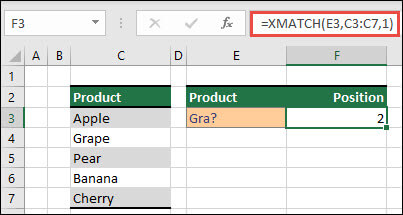
示例 2
下一个示例查找有资格获得奖励的销售人员的数量。 这也使用 1 作为 match_mode 在列表中查找完全匹配项或下一个最大项,但由于数据是数值,因此它将返回值计数。 在这种情况下,该函数返回 4,因为有 4 个销售代表超过了奖励金额。
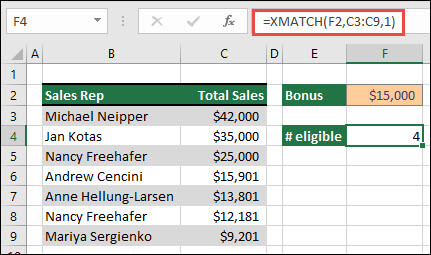
示例 3
接下来,我们将使用 INDEX/XMATCH/XMATCH 的组合来同时执行垂直和水平查找。 在这种情况下,我们希望返回给定销售代表和给定月份的销售额。 这类似于结合使用 INDEX 和 MATCH 函数,只不过它需要的参数较少。
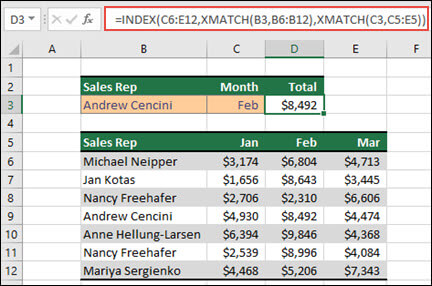
示例 4
还可以使用 XMATCH 返回数组中的值。 例如,=XMATCH(4,{5,4,3,2,1}) 将返回 2,因为 4 是数组中的第二项。 这是完全匹配的方案,而 =XMATCH(4.5,{5,4,3,2,1},1) 返回 1,因为 match_mode 参数 (1) 设置为返回完全匹配项或下一个最大项,即 5。
需要更多帮助吗?
可随时在 Excel 技术社区中咨询专家或在社区中获取支持。







